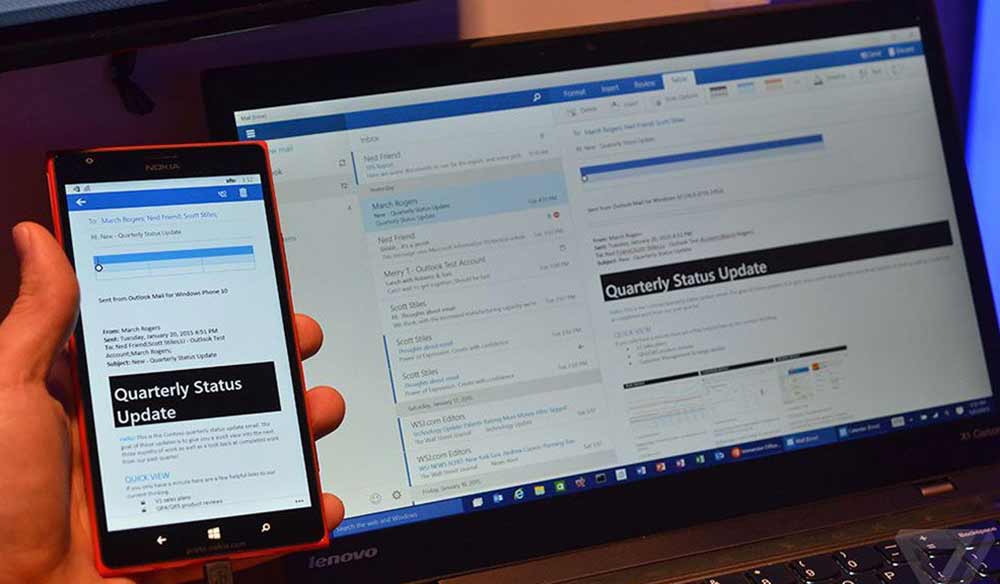Sizde burdaki kısa kelimelerin açıklamalarını eklerseniz kısa kelimelerin üzerine gelindiğinde açıklaması çıkıcaktır. Arama motorları böyle şeylerede dikkat ediyor. SEO uzmanları bunu es geçmiyor.
Uzun kelime kullanmaktansa kısa kelimeler kullanmak daha iyi. Abbr etiketi sayesinde uzun açıklama girmedim arama motoru bunun tam anlamını görmez diye üzülmeyin 🙂
Acronym ve Abbr nedir (Bilmeyenler için açıklama)
WordPress ipucu/açıklama eklentisi (WordPress Acronyms eklentisi)
Kısaltılmış kelimelerin açıklamaları
<abbr title="Customer Relationship Management">CRM</abbr> <abbr title="Content Management System">CMS</abbr> <abbr title="Structured Query Language">SQL</abbr> <abbr title="International Organization for Standards">ISO</abbr> <abbr title="Hypertext Preprocessor">PHP</abbr> <abbr title="HyperText Markup Language">HTML</abbr> <abbr title="eXtensible HyperText Markup Language">XHTML</abbr> <abbr title="Cascading Style Sheets">CSS</abbr> <abbr title="JavaScript">JS</abbr> <abbr title="European Computer Manufacturers Association Script">ECMAScript</abbr> <abbr title="Internet Service Provider">ISP</abbr> <abbr title="Internet Protocol">IP</abbr> <abbr title="HyperText Transfer Protocol">HTTP</abbr> <abbr title="Really Simple Syndication">RSS</abbr> <abbr title="Internet Relay Chat">IRC</abbr> <abbr title="File Transfer Protocol">FTP</abbr> <abbr title="Asynchronous JavaScript and XML">AJAX</abbr> <abbr title="Domain Name System">DNS</abbr> <abbr title="Document Object Model">DOM</abbr> <abbr title="Object Oriented Programming">OOP</abbr> <abbr title="Don't Repeat Yourself (programming principal)">DRY</abbr> <abbr title="Secure Sockets Layer">SSL</abbr> <abbr title="Ruby on Rails">RoR</abbr> <abbr title="Keep it Simple, Stupid">KISS</abbr> <abbr title="Linux, Apache, MySQL, PHP (common server configuration)">LAMP</abbr> <abbr title="Cross Site Scripting">XSS</abbr> <abbr title="Search Engine Optimization">SEO</abbr> <abbr title="Joint Photographic Experts Group (file format)">JPG</abbr> <abbr title="Graphics Interchange Format (file format)">GIF</abbr> <abbr title="Portable Networks Graphics (file format)">PNG</abbr> <abbr title="Photoshop Document (file format)">PSD</abbr> <abbr title="Adobe Illustrator (file format)">AI</abbr> <abbr title="Software as a Service">SaaS</abbr> <abbr title="Syntactically Awesome Stylesheets">SASS</abbr> <abbr title="Red Green Blue">RGB</abbr> <abbr title="Hue Saturation Lightness">HSL</abbr> <abbr title="User Interface">UI</abbr> <abbr title="User Experience">UX</abbr> <abbr title="JavaServer Pages">JSP</abbr> <abbr title="Active Server Pages">ASP</abbr> <abbr title="What You See Is What You Get">WYSIWYG</abbr>
Kaynaklar;